苹果电脑win10系统触摸板设置 苹果电脑Windows系统触摸板设置方法
更新时间:2023-11-02 10:51:17作者:jiang
苹果电脑的操作系统一直以其简洁、稳定和易用而受到用户的喜爱,对于那些使用Windows系统的人来说,可能会出现一些触摸板设置方面的问题。苹果电脑虽然自带了触摸板,但在Windows系统中使用时,有些功能可能需要进行一些设置才能正常使用。本文将介绍一些苹果电脑Win10系统触摸板设置的方法,帮助用户更好地使用触摸板功能。无论是要调整触摸板的灵敏度,还是要自定义手势操作,都能在本文中找到相关的解决方案。让我们一起来了解吧!
操作方法:
1.首先,搜索“控制面板”,然后点击控制面进入。
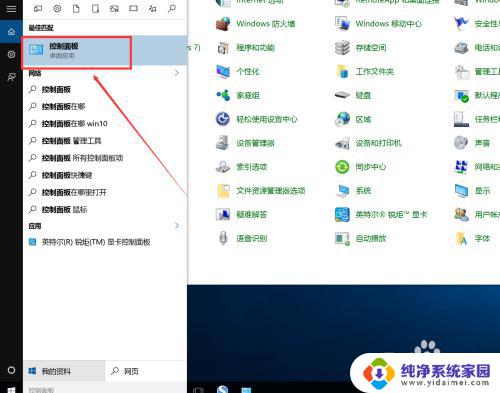
2.进入控制面板后,找到“Boot camp”,点击进入。
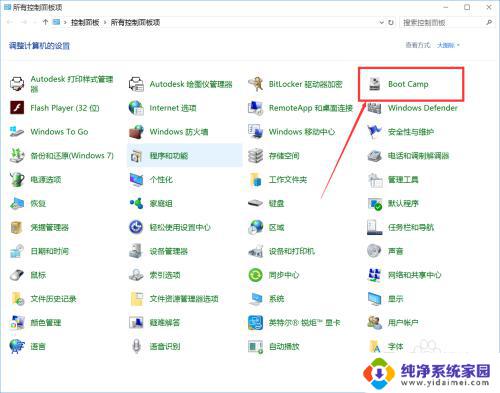
3.进入“Boot camp”后,找到“触控板”点击进入。
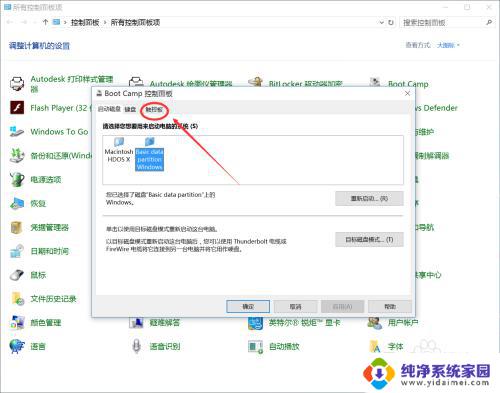
4.进入触控板后,根据自己需要打勾选择自己想要开启的功能。
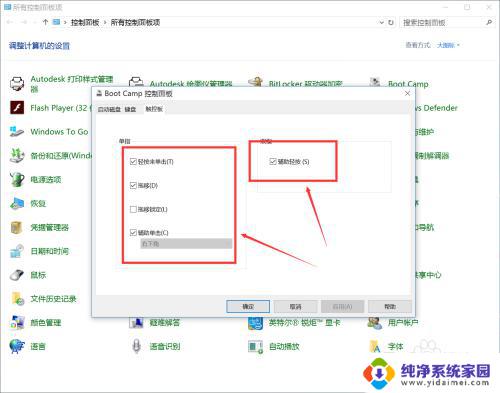
5.最后,点击下方的“确定”或者“应用”即可完成设置。
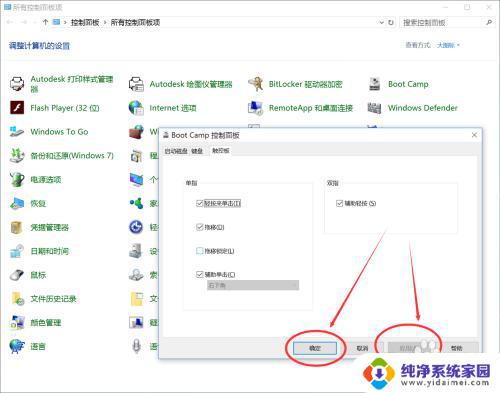
以上是苹果电脑Win10系统触摸板设置的所有内容,如果您遇到此类问题,请尝试使用小编提供的方法解决。希望这对您有所帮助!
苹果电脑win10系统触摸板设置 苹果电脑Windows系统触摸板设置方法相关教程
- 苹果win10触摸板右键 苹果电脑如何设置Windows系统的右键功能
- 苹果笔记本win10关闭触摸板 win10系统下苹果电脑触摸板关闭方法
- win10系统笔记本触摸板怎么关 win10触摸板怎么设置关闭
- 怎么把电脑触摸板关掉 Win10系统触摸板关闭操作步骤
- 怎么取消笔记本的触摸板 Win10笔记本电脑触摸板禁用方法
- 电脑上的触摸板怎么开启 win10触摸板启用方法
- 电脑怎么打开触摸板 win10触摸板开启方法
- 戴尔电脑win10系统关闭触摸板教程 戴尔笔记本鼠标触摸板关闭方法
- 联想触摸板没有开关选项 Win10如何打开触摸板设置选项
- 笔记本怎样开启触摸板 win10触摸板开启设置
- 怎么查询电脑的dns地址 Win10如何查看本机的DNS地址
- 电脑怎么更改文件存储位置 win10默认文件存储位置如何更改
- win10恢复保留个人文件是什么文件 Win10重置此电脑会删除其他盘的数据吗
- win10怎么设置两个用户 Win10 如何添加多个本地账户
- 显示器尺寸在哪里看 win10显示器尺寸查看方法
- 打开卸载的软件 如何打开win10程序和功能窗口